كيفية تصدير كلمات المرور من Microsoft Edge

تعلم كيفية تصدير كلمات المرور من Microsoft Edge بسهولة وأمان باستخدام خطوات واضحة. قم بتأمين معلوماتك الشخصية بشكل أفضل.
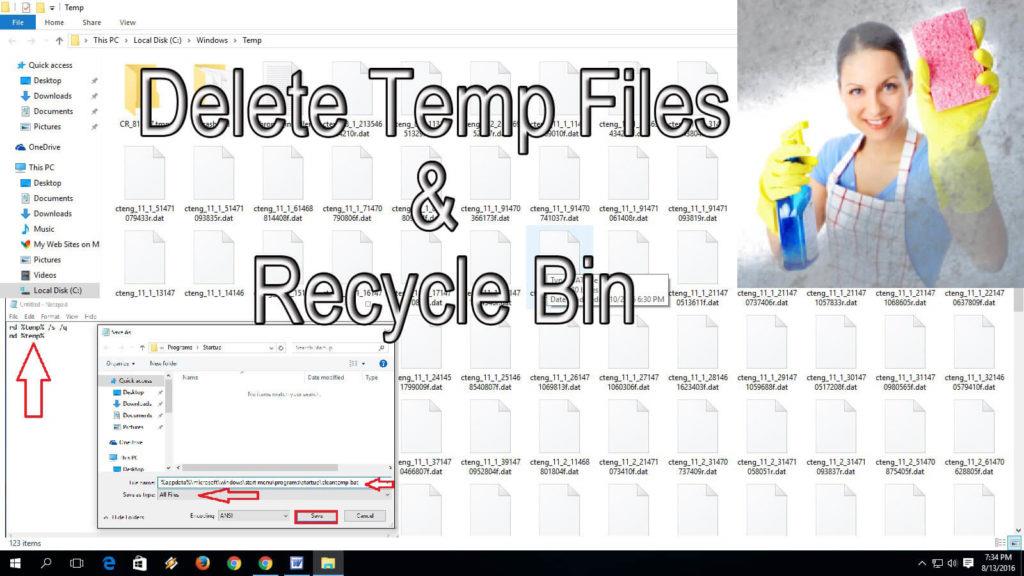
من المهم دائمًا تحرير ذاكرة النظام عن طريق تنظيف الملفات والمجلدات المؤقتة . من أجل تخزين المعلومات المؤقتة ، يتم إنشاء العديد من الملفات المؤقتة بواسطة نظام Windows المعروف أيضًا باسم ملفات .tmp .
يتم إنشاء هذه الملفات وتخزينها على محرك أقراص النظام (حيث يتم تثبيت نظام التشغيل الخاص بك ، محرك الأقراص C بشكل عام) ، وتبقى في محرك الأقراص الثابتة للنظام حتى يقوم المستخدم بحذفه.
يُقترح دائمًا حذف جميع ملفات temp لأنه إذا تجاهلت هذا الموقف ، فقد يؤدي ذلك في النهاية إلى تقليل أداء جهاز الكمبيوتر الخاص بك . لا يتعلق الأمر بالأداء فحسب ، بل يمكنه أيضًا تشغيل العديد من مشكلات النظام الأخرى مثل تعارض التطبيقات وأخطاء DLL والمزيد.
لذلك ، من المهم حذف بيانات مجلد سلة المحذوفات والملفات المؤقتة غير المرغوب فيها من نظام Windows 10 لتنظيف القرص الصلب . هناك بالفعل العديد من الطرق المتاحة لتنظيف الملفات غير الضرورية التي تتراكم في أنظمة Windows الخاصة بك.
لكن القيام بعملية التنظيف هذه في كل مرة يمكن أن يجعلك غاضبًا وتحتاج أيضًا إلى وقتك الثمين. إذا كنت تريد تنظيف ملفات ومجلدات TEMP تلقائيًا ، فستحتوي هذه المقالة على كل ما تريده.
في هذه المقالة ، ستتعلم العديد من التقنيات التي ستساعد في حذف الملفات المؤقتة تلقائيًا بعد كل بدء تشغيل. من خلال هذه الممارسات ، يمكنك مساعدة نظامك في الحفاظ على أدائه وتحرير المزيد من مساحة التخزين.
كيفية حذف ملفات Temp تلقائيًا عند كل تمهيد في نظام التشغيل Windows 10؟
من الواضح الآن أنه من خلال حذف الملفات غير المرغوب فيها ، يمكنك مساعدة جهاز الكمبيوتر الخاص بك على الأداء بشكل أفضل وتوفير مساحة كبيرة للتخزين الخاص بك. باستخدام الخطوات الموضحة أدناه ، سيمسح نظامك الملفات المؤقتة تلقائيًا دون القيام بأي شيء أو تنفيذ حل يدوي.
لأتمتة حذف ملف temp على جهاز الكمبيوتر الذي يعمل بنظام Windows 10 ، اتبع الحلول الموضحة أدناه بعناية.
# 1: تنظيف ملفات Temp تلقائيًا في نظام التشغيل Windows 10 عن طريق إنشاء ملف دفعي
من خلال إنشاء ملف دفعي ، يمكنك بسهولة حذف محتوى المجلد المؤقت. إذا كنت ستقوم بتضمين هذا الملف الدفعي في مجلد بدء التشغيل ، فسيتم حذف الملفات المؤقتة تلقائيًا بعد كل بدء تشغيل لجهاز كمبيوتر يعمل بنظام Windows 10 .
فيما يلي خطوات لكيفية القيام بذلك:
rd %temp% /s /q
md %temp%
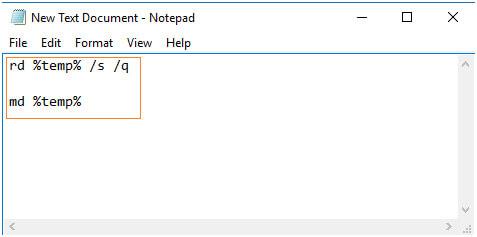
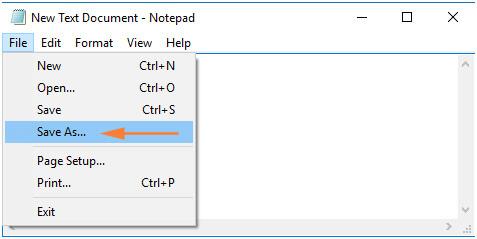
%appdata%\microsoft\windows\start menu\programs\startup\cleantemp.bat
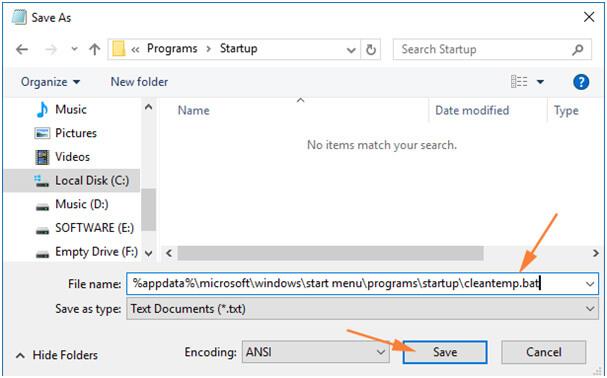
تتمثل المهمة الرئيسية لهذا الملف الدفعي في تحرير المجلد المؤقت عن طريق حذف جميع الملفات المؤقتة. والغرض من وضع هذا الملف داخل مجلد بدء التشغيل هو - كما نعلم أن جميع البيانات المخزنة ضمن مجلد بدء التشغيل يتم تنفيذها تلقائيًا عند بدء تشغيل النظام.
ومن ثم ، عندما تقوم بتشغيل نظامك ، يتم تنفيذ ملفات الدُفعات تلقائيًا والتخلص من جميع الملفات المؤقتة دون قلق.
ولكن في حالة رغبتك في إيقاف هذه العملية وحذف الملف الدفعي الذي قمت بإنشائه مسبقًا ، يمكنك القيام بهذه المهمة بسهولة.
%appdata%\microsoft\windows\start menu\programs\startup
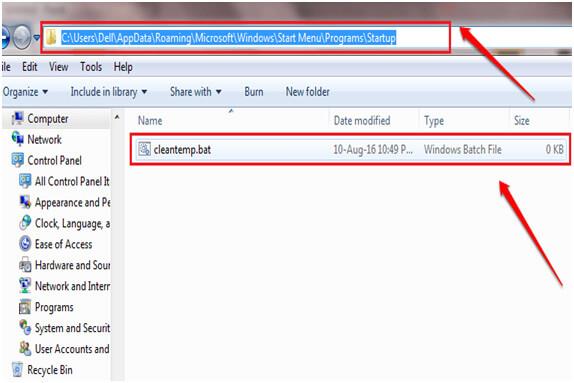
# 2: استخدم مستشعر التخزين في نظام التشغيل Windows 10 لحذف ملفات Temp تلقائيًا عند بدء التشغيل
بمساعدة خيار Storage Sense لنظام التشغيل Windows 10 ، يمكنك حذف الملفات المؤقتة تلقائيًا بعد كل بدء تشغيل . للقيام بذلك ، اتبع الخطوات الموضحة أدناه:
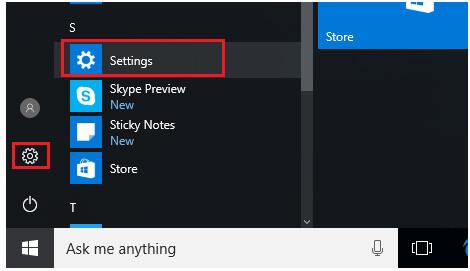
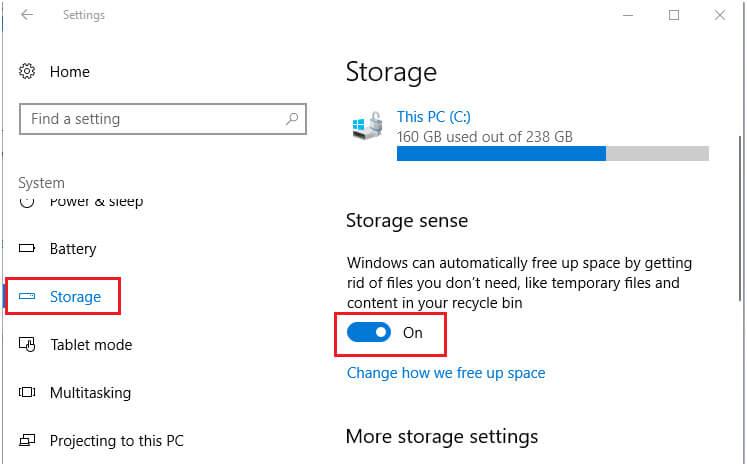
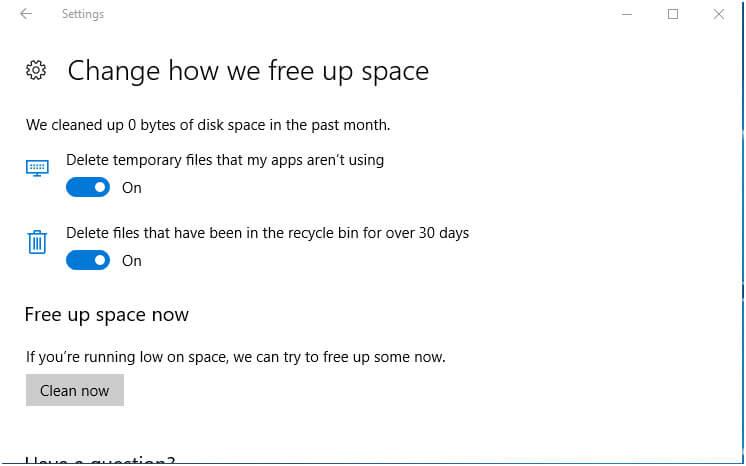
# 3: امسح الملفات المؤقتة تلقائيًا باستخدام تنظيف القرص
Disk Cleanup هي أداة مضمنة في Windows تقوم بتنظيف الملفات غير المرغوب فيها لتنظيف مساحة القرص على الكمبيوتر . يمكنه تنظيف ملفات Windows Update المصححة ، وذاكرة التخزين المؤقت للمتصفح ، وملفات سلة المحذوفات ، والعديد من العناصر الأخرى.
بصرف النظر عن هذه ، فإنه يحتوي أيضًا على خيار آخر ، وهو القدرة على إزالة الدليل المؤقت. وهذا ما تحتاجه لتنظيف الملفات المؤقتة عند بدء تشغيل جهاز الكمبيوتر الخاص بك.
ومن ثم ، لاستخدام Disk Cleanup لإزالة الملفات المؤقتة في كل تمهيد ، اتبع الخطوات التالية:
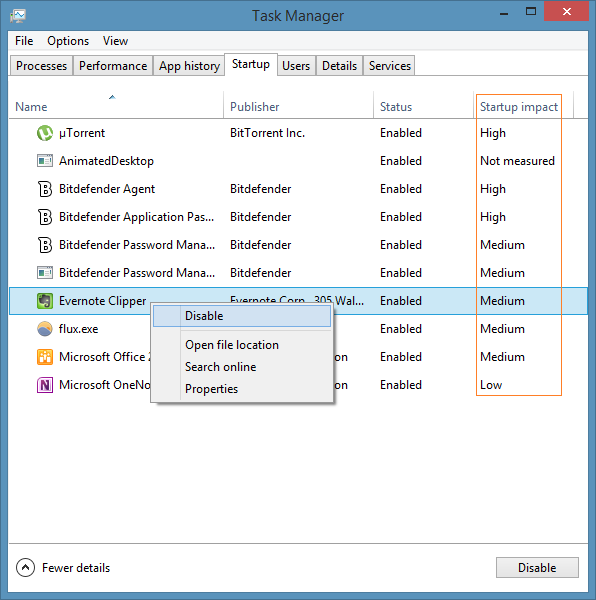
cleanmgr.exe /SAGESET:number
ملاحظة: في هذا الأمر ، استبدل " رقم " بأي قيمة من 0 إلى 65535 ، على سبيل المثال 1.
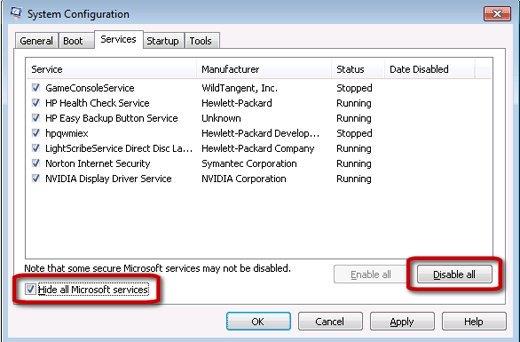
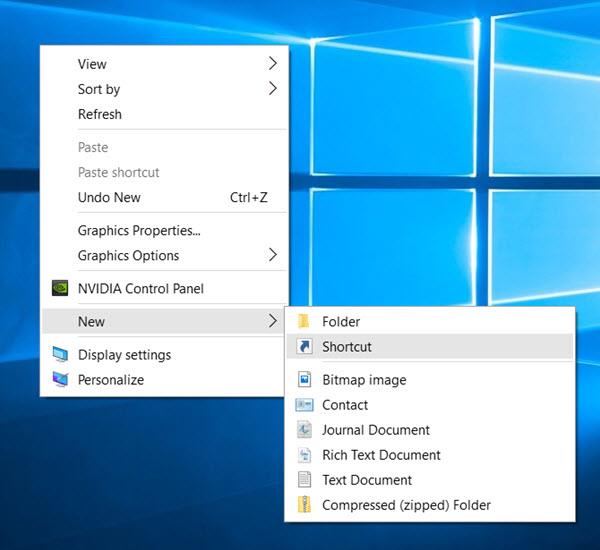
cleanmgr.exe /SAGERUN:1
ملاحظة: استبدل 1 برقم SAGESET الذي اخترته.
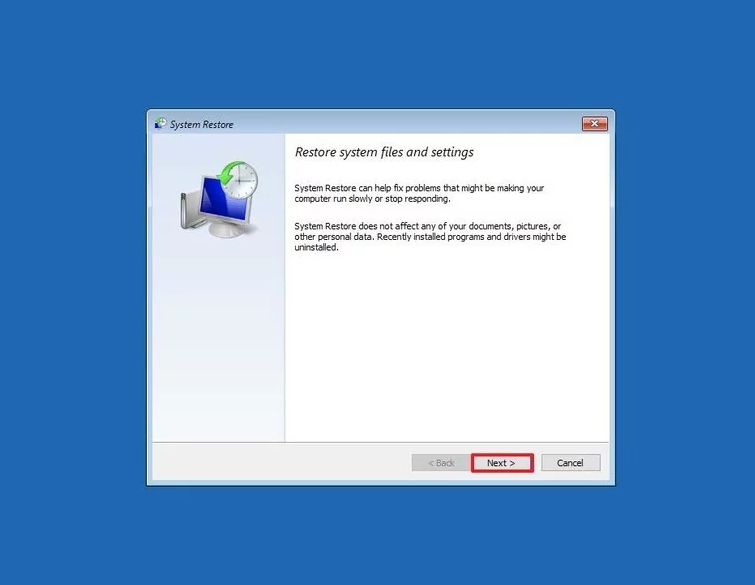
تم إنشاء الاختصار الآن. من الآن فصاعدًا ، كلما نقرت على هذا الاختصار ، سيزيل الدليل المؤقت. الآن لمسح دليل temp هذا تلقائيًا عند كل بدء تشغيل ، اتبع الخطوات التالية:
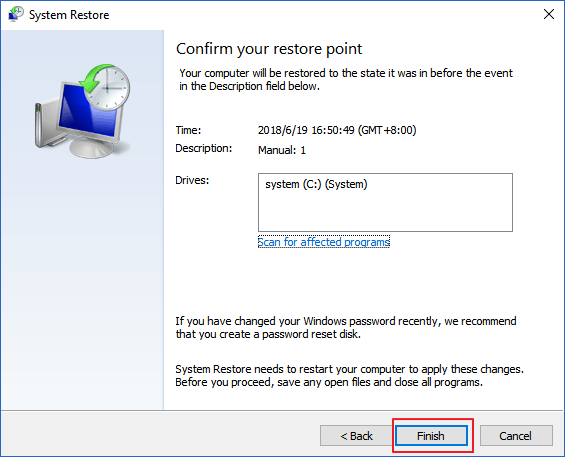
من الآن فصاعدًا ، سيتم تنظيف دليل temp في كل مرة تبدأ فيها تشغيل جهاز الكمبيوتر الخاص بك.
طريقة سهلة لإصلاح أخطاء الكمبيوتر الشخصي الذي يعمل بنظام Windows
إذا كنت تواجه العديد من أخطاء الكمبيوتر والمشكلات العنيدة ولا تريد اتباع أي حل يدوي ، فهناك حل سهل لك. جرب أداة إصلاح الكمبيوتر المصممة باحتراف .
هذه أداة إصلاح متقدمة. يقوم بمسح جهاز الكمبيوتر لاكتشاف وإصلاح الأخطاء الشائعة المتعلقة بجهاز الكمبيوتر ، ومشكلات التسجيل التالفة ، ويحميك من فقدان الملفات ، ويصلح ملفات النظام التالفة ، ويحافظ على أمان الكمبيوتر من الفيروسات أو البرامج الضارة .
كما أنه يحسن جهاز الكمبيوتر لتقديم أداء محسن لمستخدميه وللحفاظ على صحة جهاز الكمبيوتر.
احصل على أداة إصلاح الكمبيوتر لحل أخطاء الكمبيوتر
خاتمة
كما نعلم مدى أهمية تحرير ذاكرة النظام من أجل الأداء السلس لجهاز الكمبيوتر الخاص بنا. ولهذا ، هناك حاجة إلى تنظيف الملفات المؤقتة لجهاز الكمبيوتر .
وبنهاية هذه المقالة ، لديك قائمة بالطرق التي يمكنك تطبيقها لحذف الملفات المؤقتة تلقائيًا بعد كل بدء تشغيل لجهاز الكمبيوتر الخاص بك. باستخدام هذه الطرق ، ستتمكن من تنظيف الذاكرة وجعل جهاز الكمبيوتر الخاص بك يعمل بشكل أكثر سلاسة.
تعلم كيفية تصدير كلمات المرور من Microsoft Edge بسهولة وأمان باستخدام خطوات واضحة. قم بتأمين معلوماتك الشخصية بشكل أفضل.
تعلم كيفية استخدام انتقالات الشرائح في PowerPoint لجعل عرضك التقديمي مميزًا وتفاعليًا.
تعرف على كيفية استكشاف خطأ تعذر العثور على عنوان IP للخادم وإصلاحه ، وكذلك احصل على حل سهل لإصلاح هذه المشكلة.
هل تتلقى رسالة الخطأ Err_Cache_Miss أثناء استخدامك Google Chrome؟ إليك بعض الإصلاحات السهلة التي يمكنك تجربتها لإصلاح المشكلة بكفاءة.
اكتشف أفضل 10 مواقع ألعاب غير محظورة في المدارس 2024، حيث يمكنك اللعب مجاناً دون قيود.
تتعلم كيفية إصلاح خطأ ERR_CONNECTION_RESET على أنظمة التشغيل Windows 10 و Mac و Android. اتبع الحلول الفعالة الموصى بها لحل المشكلة بنجاح.
إذا أغلقت علامة تبويب لم تكن تقصد إغلاقها في متصفحك، فمن السهل إعادة فتح علامة التبويب هذه. يمكنك أيضًا فتح علامات تبويب أخرى مغلقة مؤخرًا.
لإصلاح خطأ فشل أجهزة NMI في النظام، استكشف حلولاً متنوعة مثل إجراء فحص SFC، والتحقق من الأجهزة والبرامج، وتحديث برامج التشغيل والمزيد.
إذا كنت تمتلك Samsung Galaxy A12 وواجهت مشكلات، إليك قائمة بالحلول للمشاكل الشائعة.
تعلم كيفية ترقية Windows 11 Home إلى Pro بطريقة سهلة وسريعة. احصل على الميزات المتقدمة من Windows 11 Pro الآن!




![[محلول] كيفية إصلاح خطأ Err_connection_reset على أنظمة التشغيل Windows 10 و Mac و Android؟ [محلول] كيفية إصلاح خطأ Err_connection_reset على أنظمة التشغيل Windows 10 و Mac و Android؟](https://luckytemplates.com/resources1/images2/image-9016-0408150337456.png)

![كيفية إصلاح خطأ فشل أجهزة NMI على أنظمة التشغيل Windows 10 و 8.1 و 8 [محدث] كيفية إصلاح خطأ فشل أجهزة NMI على أنظمة التشغيل Windows 10 و 8.1 و 8 [محدث]](https://luckytemplates.com/resources1/images2/image-349-0408150737967.png)

